Včasih imate v napravi Android nameščene več aplikacij, ki so morda določene kot privzeta aplikacija za določeno datoteko ali vrsto podatkov. Mogoče ste namestili več predstavnostnih predvajalnikov ali spletnih brskalnikov. Dejstvo je, da je samo ena aplikacija lahko privzeta aplikacija, ki se odpre, ko v napravi zaženete vrsto datoteke ali protokol. Če ni nastavljena nobena, boste takoj dobili akcijski poziv, kjer boste morali izbrati aplikacijo, s katero želite odpreti svoj izbor.
Lahko se zgodi, da boste morda želeli spremeniti upravljalnik za vrsto datoteke, na primer, ko ste namestili novo aplikacijo, ki jo želite uporabiti namesto stare.
Pokazal vam bom dva načina za ponastavitev in spreminjanje privzetih aplikacij na napravah Android.
Ročni način
To bi moralo delovati v vseh nedavnih različicah Android. Upoštevajte, da se lahko terminologija razlikuje glede na telefon ali tablični računalnik, ki ga uporabljate.
- Odprite nastavitve svoje naprave in tam upravljalnik aplikacij.
- Tu preklopite na seznam vseh, tako da povlecite v desno.
- Pomaknite se navzdol, dokler ne vidite aplikacije, ki je ne želite več uporabljati kot privzetega upravljalca za določene vrste datotek ali protokole.
- Tapnite aplikacijo, da odprete njene nastavitve.
- Pomaknite se navzdol, dokler ne privzete možnosti Zaženi.
- Gumb za brisanje privzetih nastavitev je aktiven, če je aplikacija v sistemu Android nastavljena kot privzeti upravljavec.
- Tapnite gumb, da počistite to privilegij, tako da trenutno nobena aplikacija ni nastavljena kot privzeti obdelovalec.
Ko naslednjič poskusite odpreti datoteko ali protokol brez povezave, lahko izberete drugega. Datoteko lahko zaženete samo enkrat z izbrano aplikacijo ali pa jo naredite za novo privzeto orodje za to vrsto datoteke. Izberite aplikacijo s seznama in se dotaknite vedno, da postane privzeta aplikacija za vrsto datoteke ali protokol ali samo enkrat, tako da se celoten postopek z uporabo menija naslednjič znova odpre na zaslonu.
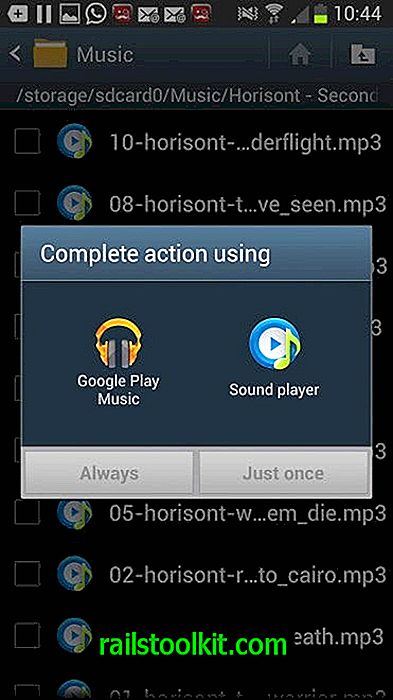
Uporaba privzetega upravitelja aplikacij
Brezplačna aplikacija (na voljo tudi kot plačljiva aplikacija brez oglasov) Privzeto aplikacijo Manager Manager Lite znatno izboljša upravljanje privzetih aplikacij v Androidu. Na enem zaslonu se lahko prikažejo vse privzete nastavitve, tako da lahko privzete počistite takoj, ne da bi vam bilo treba ročno skozi seznam nameščenih in zalog aplikacij v vašem telefonu.
Za začetek postopka samo tapnite gumb za brisanje. Preusmerjeni boste na stran s profili aplikacij, kjer lahko kliknete gumb Počisti privzete nastavitve, da ga prekinete z vsemi vrstami datotek in protokoli.
Nato lahko preklopite na seznam kategorij, ki prikazuje seznam kategorij, kot so zvok, brskalnik ali koledar in ne glede na to, ali je z njimi povezana privzeta aplikacija ali ne.
Dotaknite se kategorije, če želite spremeniti privzeti upravljavec zanjo. To je mogoče le, če imate v sistemu nameščeni vsaj dve aplikaciji, ki ju lahko nastavite kot privzete ročnike za izbrano vrsto.
Za spremembo privzete aplikacije za izbrano vrsto so potrebni trije pipi, kar omogoča bolj udoben postopek, kot če bi spremembe morali opraviti z zgoraj navedenim ročnim pristopom.














